小编告诉你bootmgr is missing的解决方法
分类:windows7教程 发布时间:2018-10-09 08:46:36
在我们使用电脑的时候多多少的都会遇到一些问题,那么遇到bootmgr is missing这样的问题怎么处理呢?别着急,其实方法还是很简单的,下面小编就来跟和你说说bootmgr is missing的解决方法。
电脑开机进入系统的时候系统是需要引导才能进入的,如果系统引导出现问题或者丢失,我们就无法进入操作系统了,为了让大家更好的使用电脑,今天小编就来跟大家说说系统引导丢失的解决方法。
下面是bootmgr is missing的解决方法
英文翻译为:BOOTMGR 丢失 按 Ctrl + Alt + Del 重新启动,一般出现这种原因是由于系统引导丢失导致的。
解决方案:您可以通过制作启动 U 盘,然后开机进 U 盘 PE 后,使用 PE 中的引导修复工具尝试修复或者使用 DiskGenus 重建硬盘主引导记录。

如果以上方法还是无法解决问题,建议您考虑在 PE 系统中正常重装系统即可。
1.将启动u盘插入电脑,开机进入系统pe桌面,在桌面上选择 Window系统启动引导修复工具

引导丢失系统软件图解1
2.打开工具后,我们点击【C:】,一般来说C盘是系统盘。
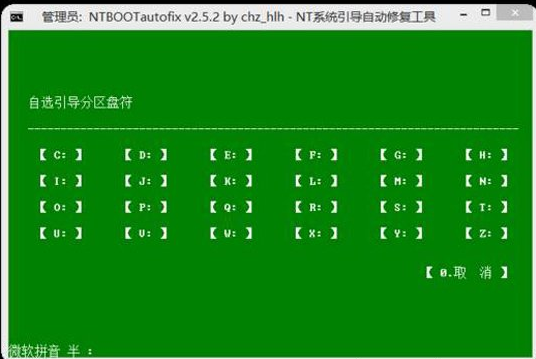
bootmgr系统软件图解2
3.接着软件开始自动修复。

系统引导系统软件图解3
4.等待引导修复完成。

系统引导系统软件图解4
5.大概1分钟左右系统引导就修复成功了。
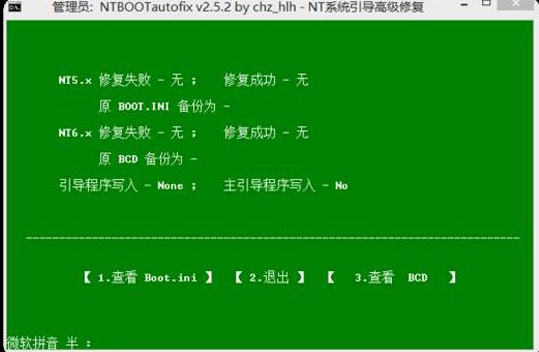
引导丢失系统软件图解5
现在重启电脑就可以进入系统了,以上就是bootmgr is missing的解决方法了,希望对您有帮助。






 立即下载
立即下载







 魔法猪一健重装系统win10
魔法猪一健重装系统win10
 装机吧重装系统win10
装机吧重装系统win10
 系统之家一键重装
系统之家一键重装
 小白重装win10
小白重装win10
 杜特门窗管家 v1.2.31 官方版 - 专业的门窗管理工具,提升您的家居安全
杜特门窗管家 v1.2.31 官方版 - 专业的门窗管理工具,提升您的家居安全 免费下载DreamPlan(房屋设计软件) v6.80,打造梦想家园
免费下载DreamPlan(房屋设计软件) v6.80,打造梦想家园 全新升级!门窗天使 v2021官方版,保护您的家居安全
全新升级!门窗天使 v2021官方版,保护您的家居安全 创想3D家居设计 v2.0.0全新升级版,打造您的梦想家居
创想3D家居设计 v2.0.0全新升级版,打造您的梦想家居 全新升级!三维家3D云设计软件v2.2.0,打造您的梦想家园!
全新升级!三维家3D云设计软件v2.2.0,打造您的梦想家园! 全新升级!Sweet Home 3D官方版v7.0.2,打造梦想家园的室内装潢设计软件
全新升级!Sweet Home 3D官方版v7.0.2,打造梦想家园的室内装潢设计软件 优化后的标题
优化后的标题 最新版躺平设
最新版躺平设 每平每屋设计
每平每屋设计 [pCon planne
[pCon planne Ehome室内设
Ehome室内设 家居设计软件
家居设计软件 微信公众号
微信公众号

 抖音号
抖音号

 联系我们
联系我们
 常见问题
常见问题



